winxp禁止指定程序联网方法
winxp禁止指定程序联网方法是在防火墙对话框的顶栏找到“例外”并且点击,找到需要禁止联网的软件,如果没有,点击下方的“添加程序”即可。如果想要更详细的就看看下面的winxp禁止指定程序联网方法。
winxp禁止指定程序联网方法

1、首先在开始菜单找到“控制面板”并且点击。
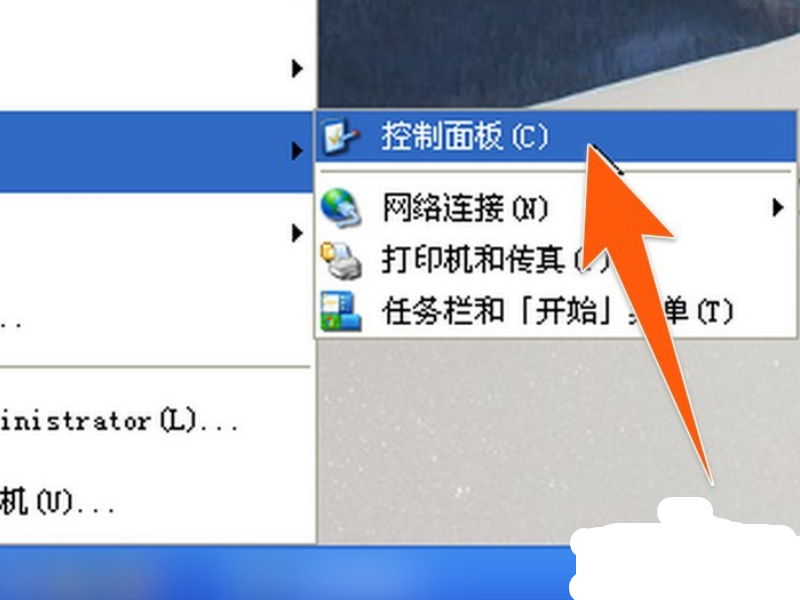
2、弹出控制面板页面之后,在页面找到“防火墙”找到之后双击打开。
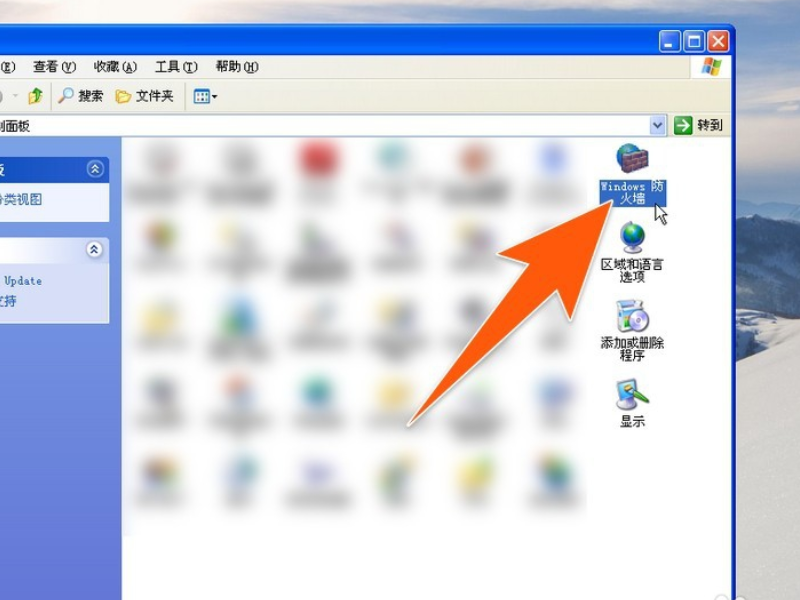
3、进入防火墙之后,先打开“启用(推荐)”,如果已经启用,忽略这一步,查看下一步。
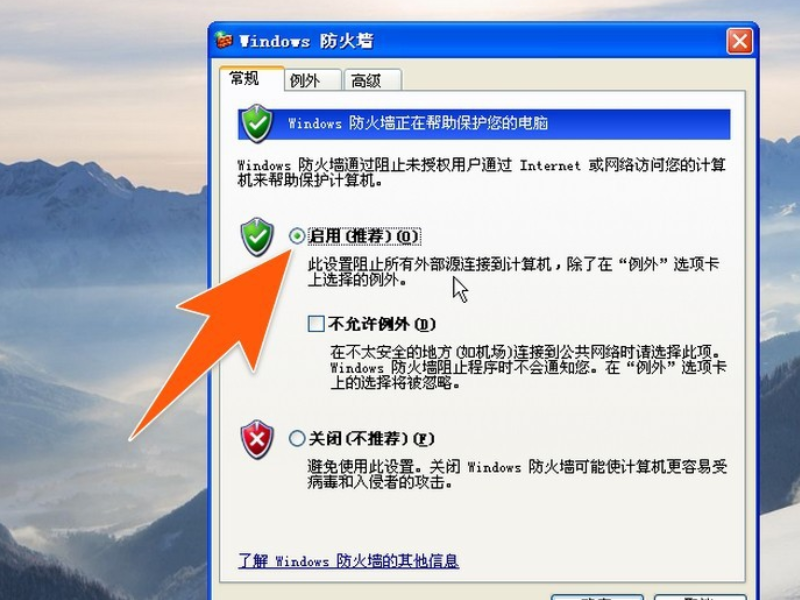
4、在防火墙对话框的顶栏找到“例外”并且点击,找到需要禁止联网的软件,如果没有,点击下方的“添加程序”。
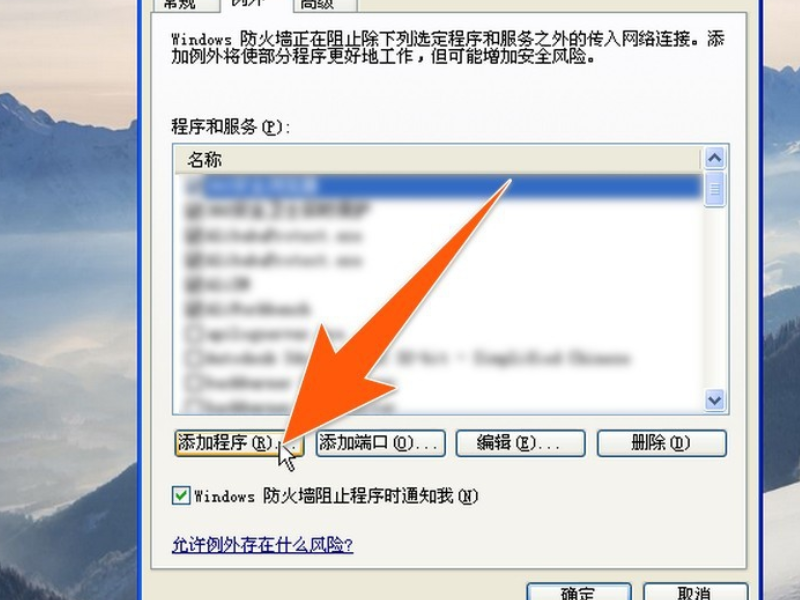
5、点击添加程序之后,弹出一个新窗口,在新窗口点击“浏览”找到想要禁止联网软件的安装目录,点击打开,然后点击确定。
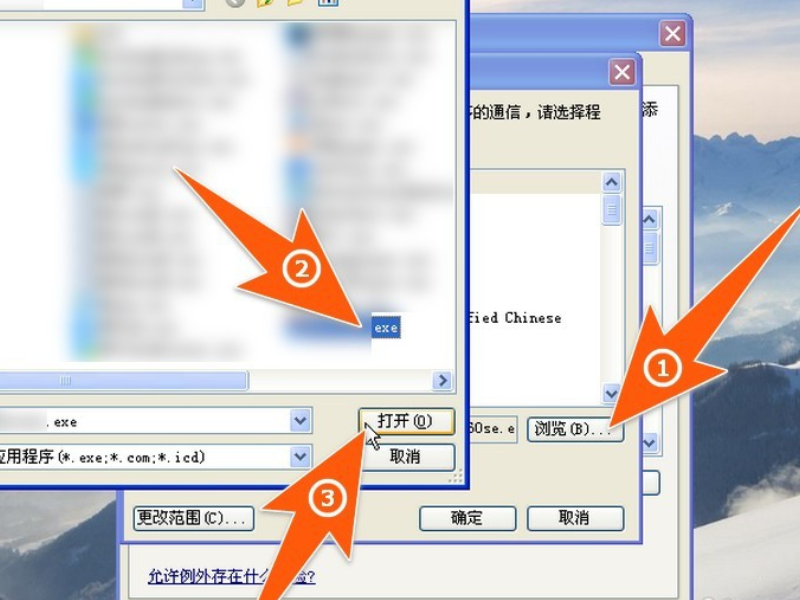
6、在例外下方勾选想要禁止联网的应用,勾选之后点击确定即可。
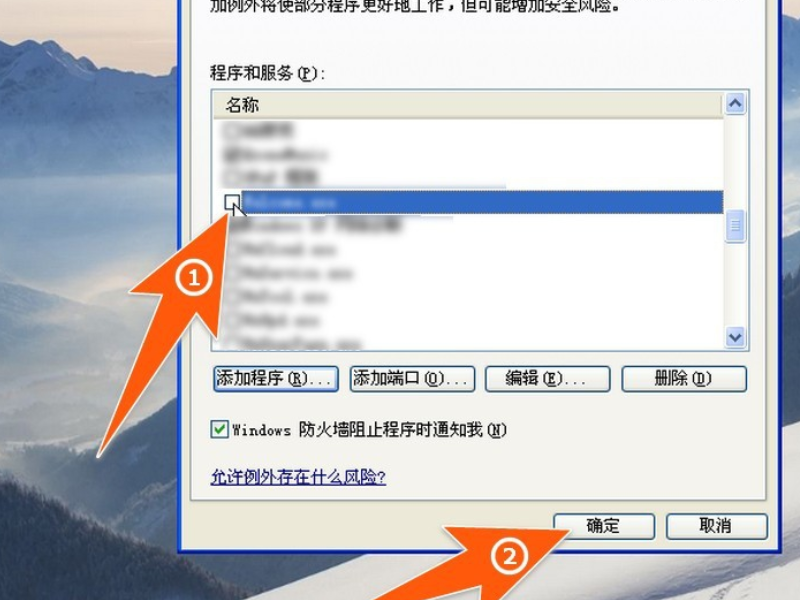
大家可以按照上面的教程来操作。
以上是winxp禁止指定程序联网方法的详细内容。更多信息请关注PHP中文网其他相关文章!
本站声明
本文内容由网友自发贡献,版权归原作者所有,本站不承担相应法律责任。如您发现有涉嫌抄袭侵权的内容,请联系admin@php.cn

热AI工具

Undresser.AI Undress
人工智能驱动的应用程序,用于创建逼真的裸体照片

AI Clothes Remover
用于从照片中去除衣服的在线人工智能工具。

Undress AI Tool
免费脱衣服图片

Clothoff.io
AI脱衣机

AI Hentai Generator
免费生成ai无尽的。

热门文章
R.E.P.O.能量晶体解释及其做什么(黄色晶体)
1 个月前
By 尊渡假赌尊渡假赌尊渡假赌
R.E.P.O.最佳图形设置
1 个月前
By 尊渡假赌尊渡假赌尊渡假赌
刺客信条阴影:贝壳谜语解决方案
2 周前
By DDD
R.E.P.O.如果您听不到任何人,如何修复音频
1 个月前
By 尊渡假赌尊渡假赌尊渡假赌
R.E.P.O.聊天命令以及如何使用它们
1 个月前
By 尊渡假赌尊渡假赌尊渡假赌

热工具

记事本++7.3.1
好用且免费的代码编辑器

SublimeText3汉化版
中文版,非常好用

禅工作室 13.0.1
功能强大的PHP集成开发环境

Dreamweaver CS6
视觉化网页开发工具

SublimeText3 Mac版
神级代码编辑软件(SublimeText3)





